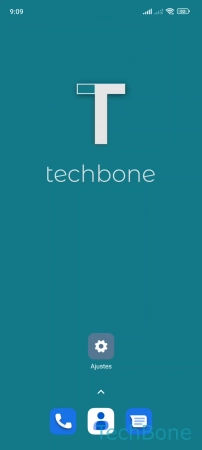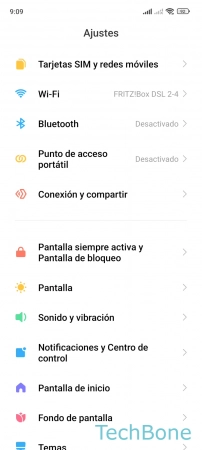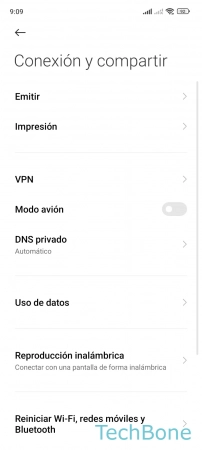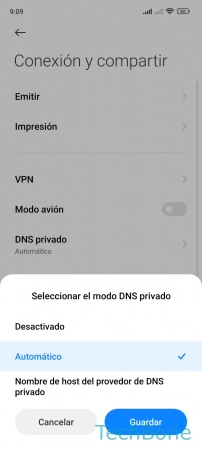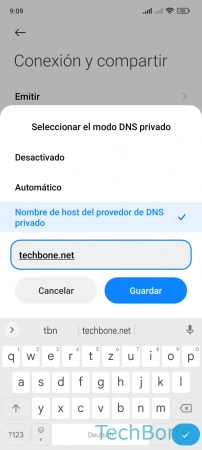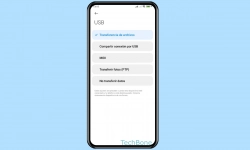Xiaomi - Configurar un Servidor DNS Privado
Para navegar más rápido por Internet, se puede configurar un servidor DNS en cualquier momento, como mostramos aquí.
Escrito por Denny Krull · Última actualización el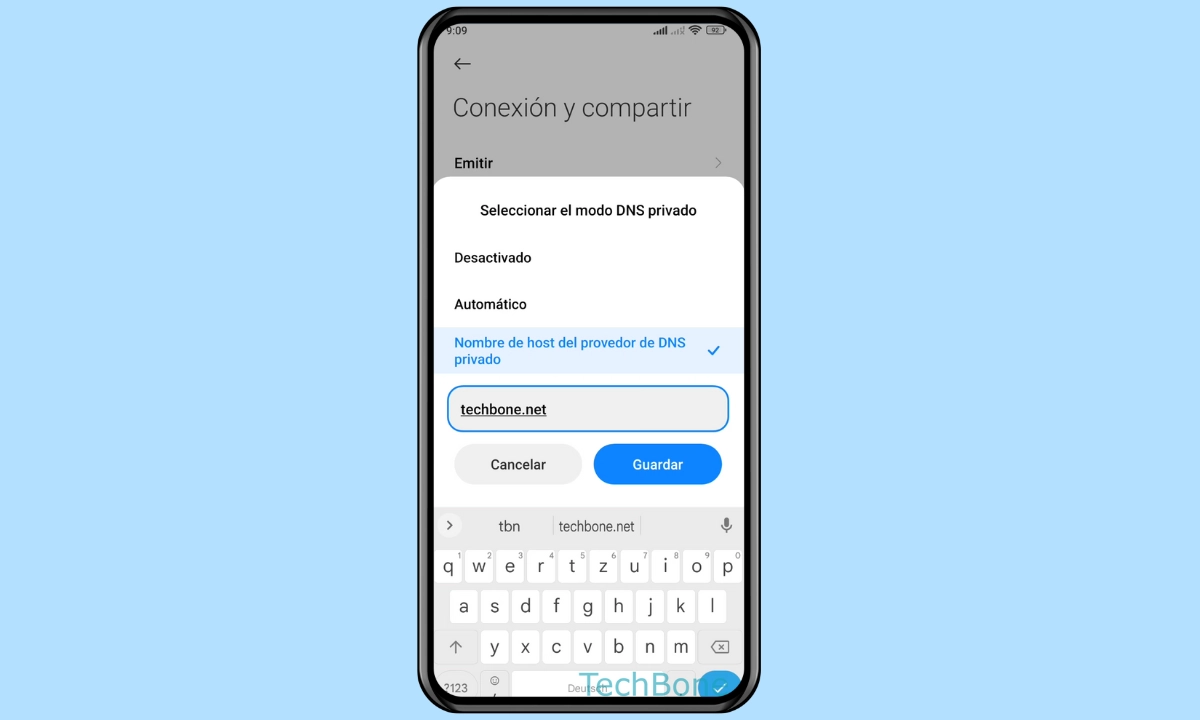
Utiliza un servidor DNS privado no sólo para ocultar la actividad en Internet, sino también para acelerar la navegación en los sitios web u otros servicios de Internet. Este tutorial muestra cómo configurar el servidor DNS privado en el móvil Xiaomi.
Para la gente es más fácil recordar nombres que una secuencia de números. ¿Quién introduciría la dirección IP "216.58.212.131" en la barra de direcciones para visitar google.com? Probablemente nadie. Eso es responsabilidad del servidor DNS. Si se entra un nombre de dominio (dirección de un sitio web) en el navegador, el servidor DNS convierte el nombre de dominio en una dirección IP en segundo plano. El servidor también puede hacer lo mismo a la inversa, es decir, de IP a dirección del sitio web.
¿Por qué cambiar el servidor DNS?
Cambiar el servidor DNS puede tener diferentes razones, ventajas y desventajas. Una de las razones más comunes para cambiar el servidor DNS en el dispositivo Xiaomi es la protección de datos, ya que donde hay un servidor, el propietario/operador también puede leer qué dispositivo está visitando en ese momento el sitio web o servicio. Sin embargo, no sólo la privacidad puede verse afectada, sino también la velocidad. Dependiendo de la carga y la ubicación, el servidor puede tardar unos milisegundos en procesar la solicitud. Unos pocos milisegundos pueden no parecer nada, pero técnicamente suponen una gran diferencia. Los servidores DNS rápidos, como Cloudflare, necesitan sólo 3ms para la solicitud, mientras que el de Google necesita 8ms.
Para disfrutar de una mayor velocidad y privacidad en el teléfono móvil Xiaomi, lo único que se tiene que hacer es introducir un servidor DNS privado en los ajustes. En cuanto esté activo, las peticiones de Internet se procesarán a través de él.
DNS privado
Preguntas más frecuentes (FAQ)
¿Qué significa DNS?
DNS significa Domain Name System (Sistema de Nombres de Dominio) y es, por así decirlo, una agenda o libreta de direcciones en Internet que determina el nombre de un sitio web y la dirección IP correspondiente.
¿Se puede hacer que Internet sea más rápido?
En determinadas circunstancias, la configuración de un servidor DNS privado puede aumentar la velocidad de la conexión o la navegación por Internet. Se recomienda Cloudflare como proveedor de DNS para este fin.